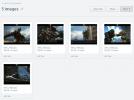Gaukite „Chrome“ skirtukų medžio vaizdą; Grupė ir užmigdymas
„Chrome“ yra turbūt pati populiariausia žiniatinklio naršyklė, tačiau ji dažnai daugeliui energijos vartotojų liko nepatenkinta. Įsivaizduokite, kad esate įmonės teisininkas, kuriam reikalinga dešimtys bylų bylų, atidarytų dešimtyse skirtukų, arba tyrėjas, kuriam tuo pačiu metu reikia saugoti daugybę skirtukų, kai rašote tą disertaciją. „Chrome“ yra greita ir paprasta, tačiau kartais jums reikia daugiau ištvermės. Šoninis dokas Šoninio medžio stiliaus skirtukai yra plėtinys, kurio tikslas - pasirūpinti, kad visus tuos skirtukus būtų galima valdyti efektyviau. Trumpai tariant, galite suteikti bet kokią norimų skirtukų apkrovą ir visiškai tikėtis, kad ji vykdys tas maratono naršymo sesijas tiek laiko, kiek norite.
„Sidewise Tree“ skirtukai yra atviroje beta stadijoje, todėl čia ir ten galite susidurti su keista klaida. „Chrome“ programa pradeda veikti, kai tik pridedate ją iš „Chrome“ internetinės parduotuvės. Visi jūsų skirtukai greitai rūšiuojami pagal medį į šoninę juostą kairėje (nors galite pasirinkti, kad ji būtų ir dešinėje). Viršutiniame dešiniajame kampe yra mygtukas, kuris atidaro „Sidewise“ nustatymų valdiklį naujame skirtuke. Čia galite tinkinti pelės funkcijas arba pasirinkti iš daugybės sudėtingesnių monitoriaus ir klaviatūros funkcijų. Galite importuoti, eksportuoti arba, esant kritinei situacijai, atkurti uždarus skirtukus. Be to, paieškos juosta, esanti po mygtukais, leidžia greitai surasti skirtuką, neprižiūrint visos medžio šakos.

„Sidewise“ buvo sukurtas kaip „Chrome“ skirtukas „medžio medis“ numeris vienas, ir jis pasiekiamas tokiu stiliumi. Patogiai naudojant ir tausojant išteklius, negalėtumėte pasakyti, kad plėtinio svoris yra maždaug 10 000 kodo eilučių, o pakeliui dar daug. Šoninio medžio stiliaus skirtukai yra lengvi ir intelektualūs - galite tiesiog dukart spustelėti skirtukus, kurių nenaudojate, kad juos paleistumėte į užmigdymo režimą, kad taupytumėte apdorojimo išteklius.
Tai darydami vėl pažadinsite juos. Dešiniuoju pelės mygtuku spustelėkite bet kurį šoninės juostos skirtuką ir jo kontekstiniame meniu gausite daugiau parinkčių, kaip parodyta aukščiau esančioje ekrano kopijoje. Be kitų dalykų, paprastoje hierarchijoje galite paryškinti skirtuką, jį perkelti, pažymėti etikete, nukopijuoti jo URL, sudėti į aplanką arba palyginti su kitais skirtukais. Taip pat galite pasirinkti kelis skirtukus naudodami „Ctrl“ arba „Shift“ paspaudimus ir vilkite ir mesti visą grupę. Jei norite pridėti naujų skirtukų, tiesiog dukart spustelėkite tuščiame šoninės juostos regione.

Jei tai ne viskas, pilki mygtukai viršuje leidžia perjungti šoninę juostą tarp pagrindinių skirtukų ekrano ir užrašų knygelę, kuri gali būti labai patogi norint greitai užrašyti bet kokius užrašus jums būnant naršyti. Tikimasi, kad būsimose laidose bus dar daugiau tokių funkcijų.
Remdamasis tuo, ką mačiau bandydamas, negaliu pakankamai rekomenduoti „Sidewise Tree Style“ skirtukų. Jei esate „Chrome“ vartotojas, kuris, kaip ir aš, labai patiko „Chrome“, bet skirtukų skyriuje jautėsi šiek tiek nepakankamas, lauki visiškai naujos patirties! Na, jei nesate „Chrome“ vartotojas, jums nereikia daugiau priežasčių konvertuoti.
Iš „Chrome“ internetinės parduotuvės atsisiųskite „Sidewise Tree Style“ skirtukus
Paieška
Naujausios žinutės
Prisijunkite prie svetainės su keliomis paskyromis „Firefox“ su „Multifox“
Sukurti keletą vartotojo abonementų svetainėje paprastai nėra probl...
„Jumpshare Evolved“: nemokamos sąskaitos, nauja vartotojo sąsaja ir patobulintas dokumentų peržiūra
Praėjusių metų spalio mėn. mes peržiūrėjome„Jumpshare“, nauja failų...
Kaip atkurti seną naujo „Chrome“ skirtuko puslapį
Naujausiame stabiliame „Chrome“ leidime „Google“ neseniai atnaujino...